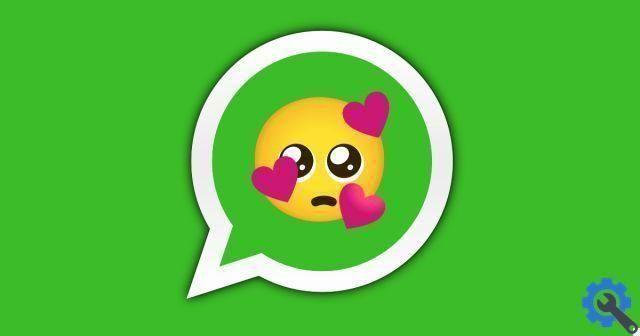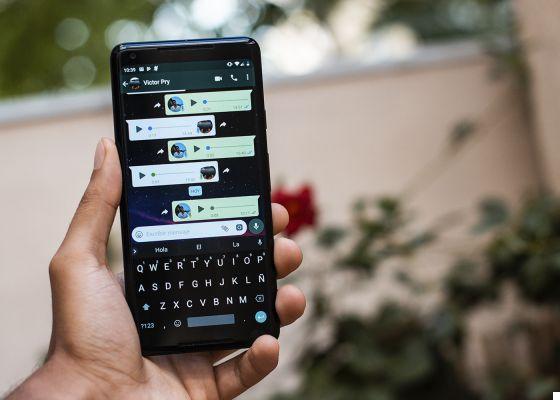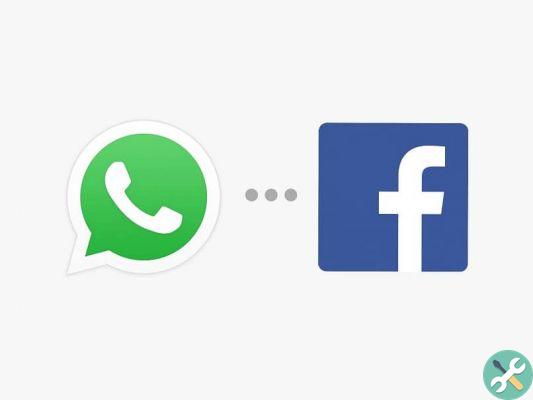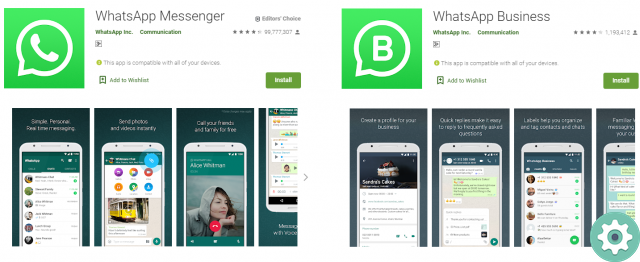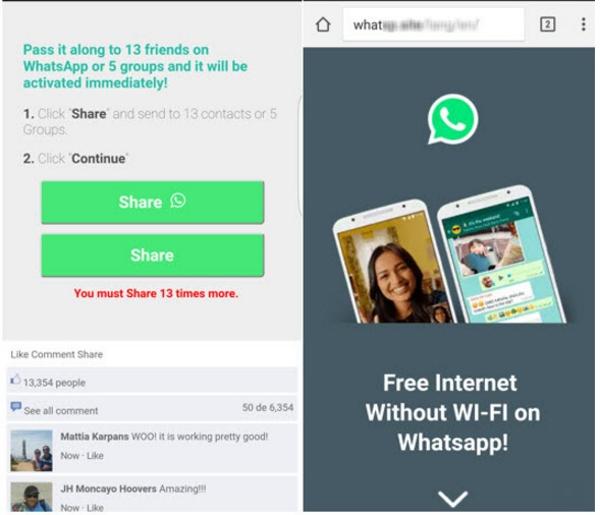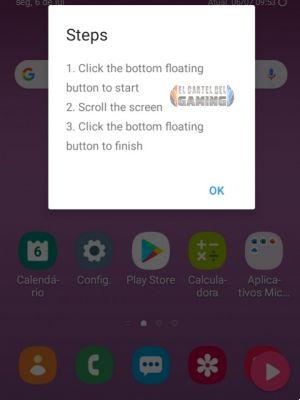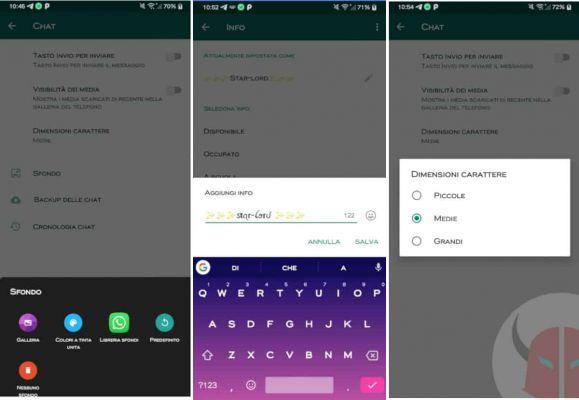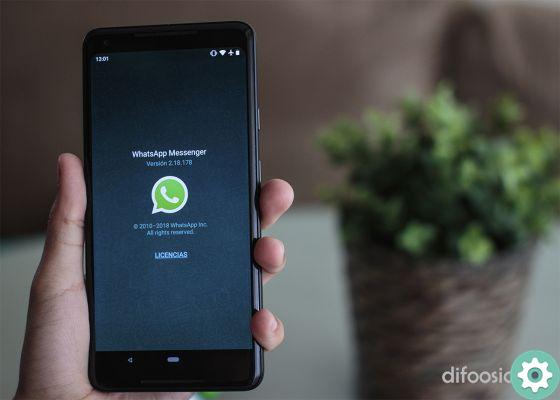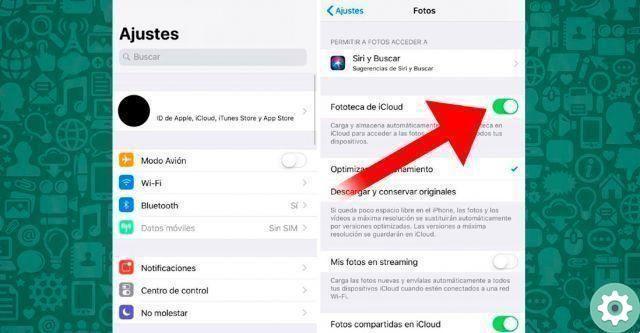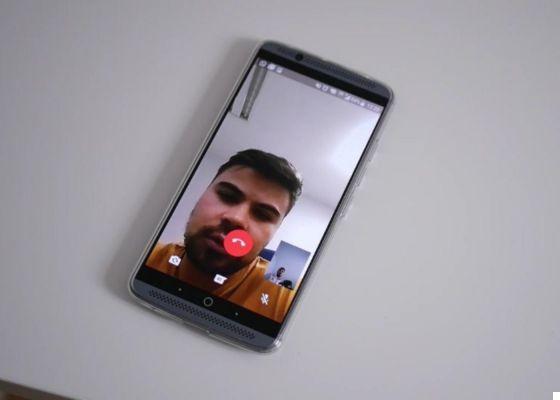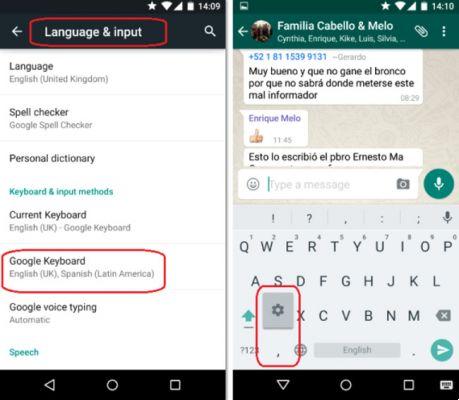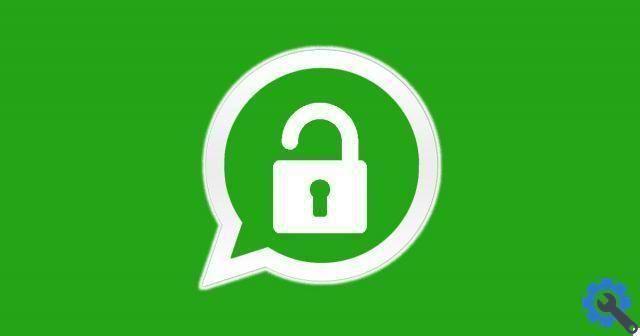Photos d'ici, vidéos de là-bas, documents d'ailleurs… WhatsApp est une plateforme où des images, du son et d'autres types de documents sont constamment envoyés, surtout dans les grands groupes.
Dans le cas du téléphone, les photos WhatsApp sont automatiquement enregistrées dans la galerie du téléphone et il est très facile de les organiser telles quelles stocké dans un dossier appelé "WhatsApp Images". Cependant, les choses se compliquent lorsque vous utilisez WhatsApp Web.
Lorsque vous utilisez WhatsApp depuis votre ordinateur, il vous suffit de cliquer sur une image ou un document pour le voir, mais cela ne signifie pas qu'il est enregistré sur votre appareil. Ensuite, nous vous dirons ce que vous devez faire pour enregistrez vos photos et documents WhatsApp sur votre PC.
Avant d'aborder ce sujet, nous verrons également comment transfert sur l'ordinateur ces photos et documents WhatsApp que vous avez déjà sur votre mobile. Nous voilà.

Découvrez comment enregistrer des photos et des documents WhatsApp lorsque vous l'utilisez sur votre PC.
Comment transférer des photos et des documents WhatsApp d'un mobile vers un PC
Comme mentionné ci-dessus, lorsque vous téléchargez une image ou un document de WhatsApp sur votre mobile, il est enregistré directement dans la mémoire du téléphone.
Cependant, c'est sur l'ordinateur où il est habituellement nous sauvegardons les fichiers pour les conserver pour le futur ou pour les télécharger sur des plateformes de stockage en nuage.
pour transférez les fichiers WhatsApp que vous avez sur votre mobile vers votre PC pour les y enregistrer, procédez comme suit :
- Connectez votre mobile au PC avec un câble USB et, dans le premier, activer le transfert de fichiers.
- Le plus normal est que le dossier du téléphone portable connecté s'ouvre automatiquement sur le PC. Si non, allez dans Team et cliquez sur votre téléphone.
- Cliquez sur "Mémoire interne" o "Carte SD" a selon l'endroit où vous enregistrez tous les fichiers WhatsApp.
- Trouver le dossier "WhatsApp" et ouvrez-le. Ensuite, allez dans le dossier "Médias".
- Copiez les dossiers "WhatsApp Pictures" et "WhatsApp Documents" et collez-les sur ton ordinateur. Attendez le temps nécessaire pour transférer les fichiers et le tour est joué, vous aurez déjà transféré les images et documents WhatsApp que vous aviez sur votre mobile vers votre PC.
Comment enregistrer des photos et des documents sur un PC à partir de WhatsApp Web
Si vous utilisez régulièrement WhatsApp Web mais que vous ne savez pas comment enregistrer les photos et les documents que vous recevez directement dans la mémoire de votre ordinateur, vous découvrirez comment procéder.
Il s'agit d'un processus particulièrement simple, car la version Web de la plate-forme de messagerie dispose d'un bouton dédié uniquement au téléchargement de fichiers. Grâce à ce processus, vous pourrez enregistrer des photos et des documents WhatsApp sur votre PC et évitez ainsi d'avoir à les transférer d'un appareil à un autre comme nous l'avons vu au point précédent.
Mais n'allons pas plus loin, ce sont les étapes que vous devez suivre pour enregistrez vos photos et documents sur votre PC à partir de WhatsApp Web:
- Ouvrez WhatsApp Web sur votre ordinateur.
- Entrez la conversation dans laquelle l'image ou le document que vous souhaitez télécharger a été partagé.
- Cliquez sur l'image que vous souhaitez enregistrer sur votre PC, puis cliquez sur le bouton de téléchargement dans le coin supérieur droit. La photo sera automatiquement enregistrée sur votre ordinateur, probablement dans le dossier "Téléchargements". Dans le cas des documents, cliquez sur bouton de téléchargement qui apparaît à côté du fichier lui-même dans le tchat.
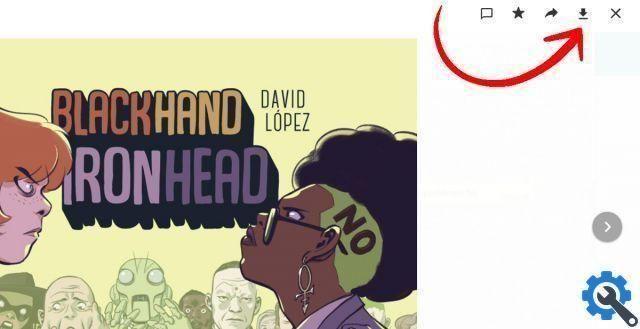
De cette façon, vous pouvez stocker les contenus multimédias que vous recevez sur WhatsApp Web directement sur votre ordinateur et, si vous le souhaitez, les télécharger sur un service de stockage en nuage de ne pas les perdre même si le PC cesse de fonctionner.
N'oubliez pas que vous pouvez aussi enregistrez automatiquement vos photos WhatsApp sur Google Photos et, ainsi, évitez l'étape intermédiaire qui consiste à enregistrer d'abord sur l'appareil puis à le télécharger sur le cloud. D'une manière ou d'une autre, il est intéressant d'apprendre comment protéger le contenu important que nous recevons via WhatsApp.